excel无法新建工作表的解决教程
时间:2023-05-30 09:37:14作者:极光下载站人气:169
excel软件是一款用来编辑表格的办公软件,为用户带来了许多的便利,其中实用的功能也深受用户的喜爱,能够很好的解决用户遇到的编辑问题,因此excel软件收获了不少用户的喜欢,当用户在编辑表格文件时,一般会在编辑页面的底部看到工作表的标签,但是发现其中的工作表标签消失不见了,用户无法在页面上新建工作表,这种情况用户应该怎么来操作实现呢,其实解决的过程是很简单的,用户只需在选项窗口中找到高级选项卡,接着将其中的显示工作表标签选项勾选起来即可,那么接下来就让小编来向大家分享一下excel无法新建工作表的解决方法吧,希望用户能够从中获取到有用的经验。
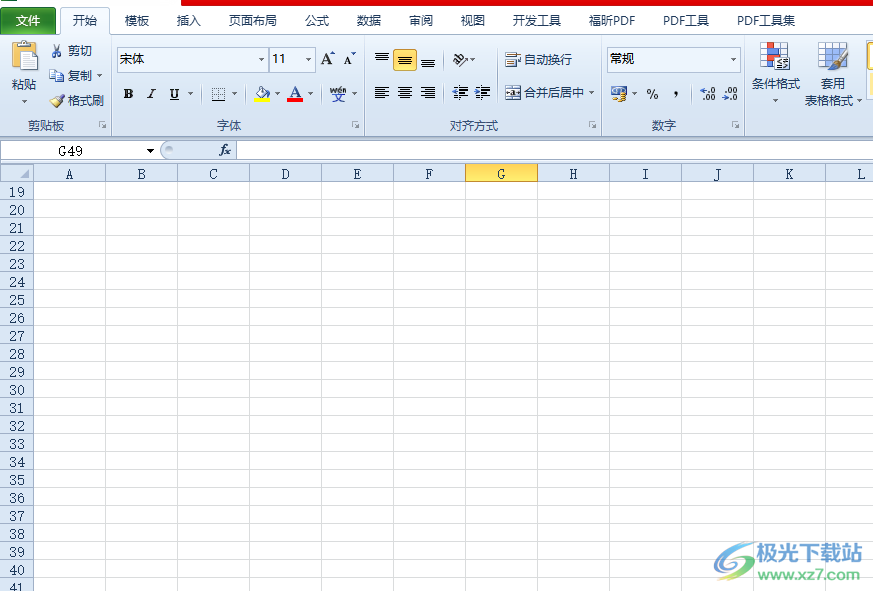
方法步骤
1.用户在电脑桌面上打开excel软件,并来到表格文件的编辑页面上来进行设置
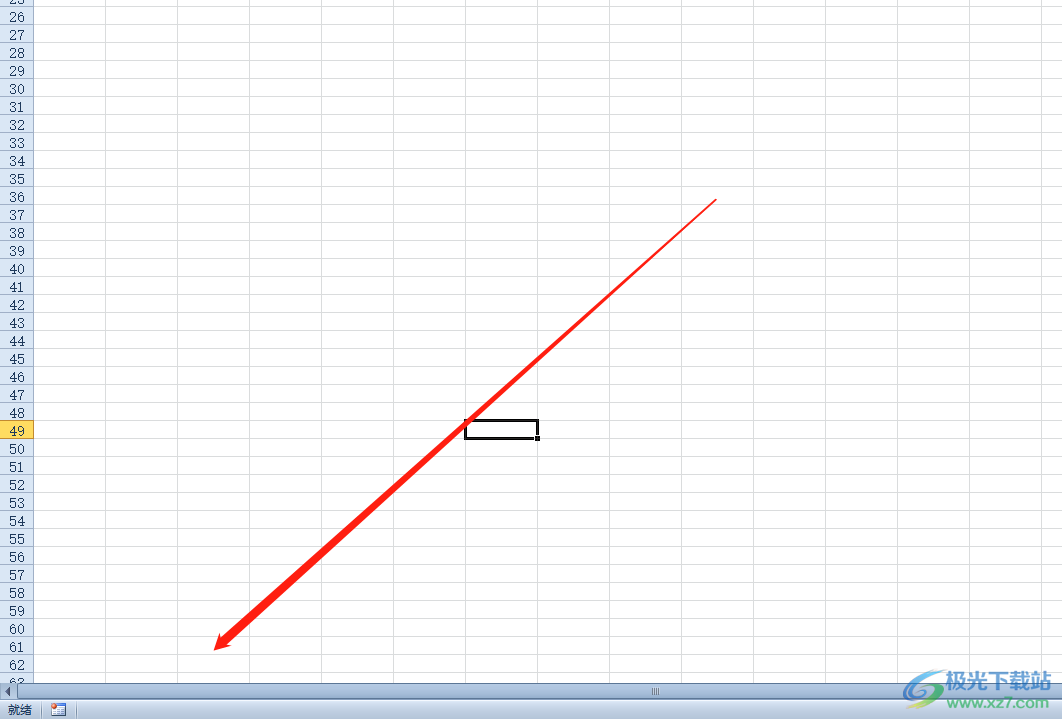
2.接着在页面上方的菜单栏中点击文件选项,将会显示出下拉菜单,用户选择其中的选项功能
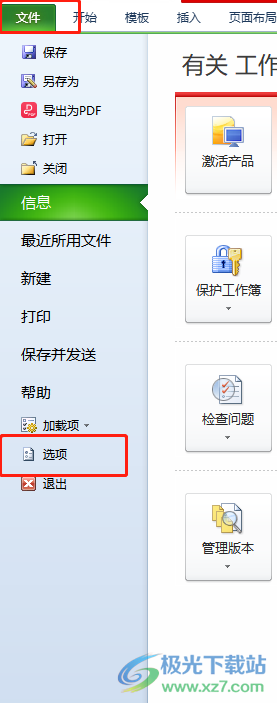
3.在打开的选项窗口中,用户需要将左侧的选项卡切换到高级选项卡上
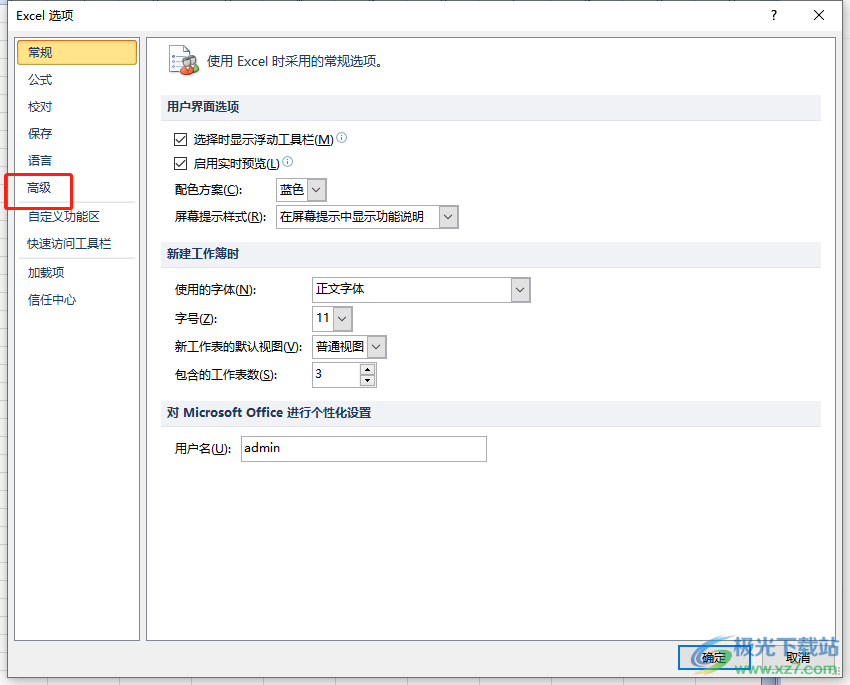
4.将会在页面的右侧显示出相关的功能选项,用户在此工作簿的显示选项板块中勾选显示工作表标签选项并按下确定按钮
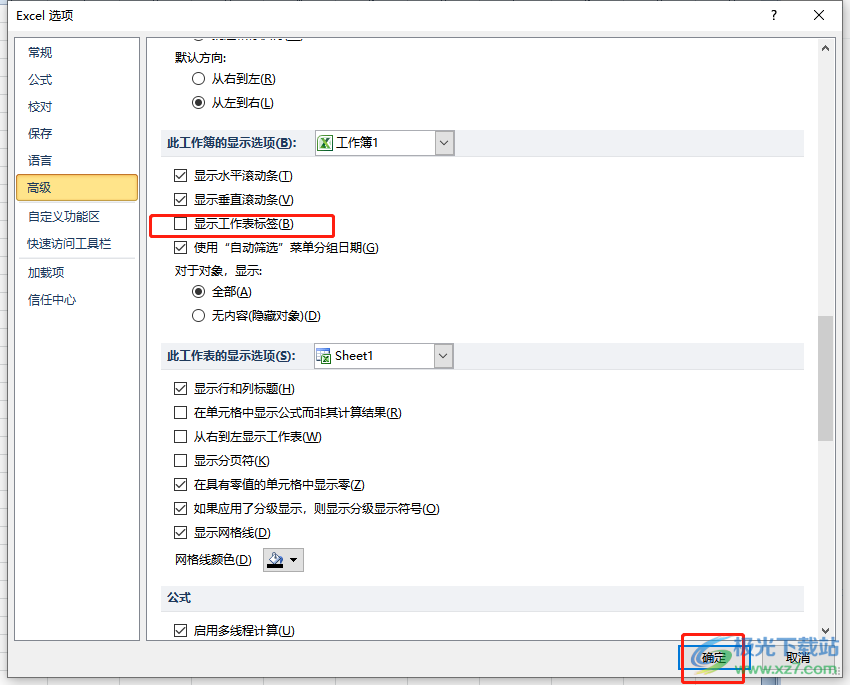
5.此时回到编辑页面上,就可以在页面的底部看到显示出来的工作表标签,用户直接点击其中的插入工作表图标
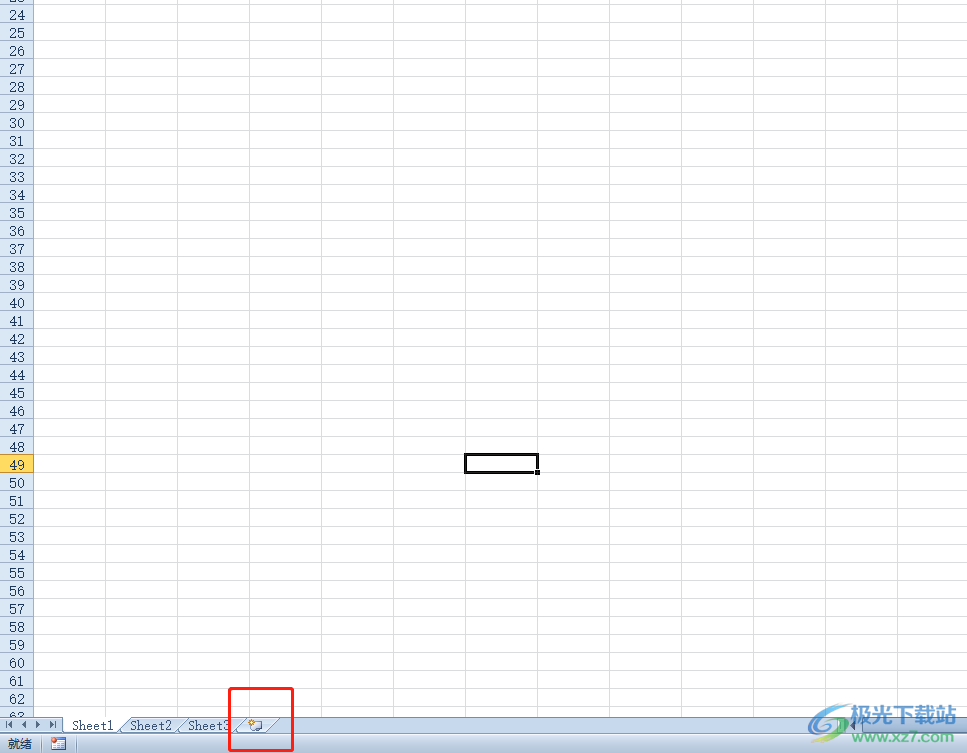
6.最后就可以成功新建工作表并在页面上进行编辑操作,如图所示
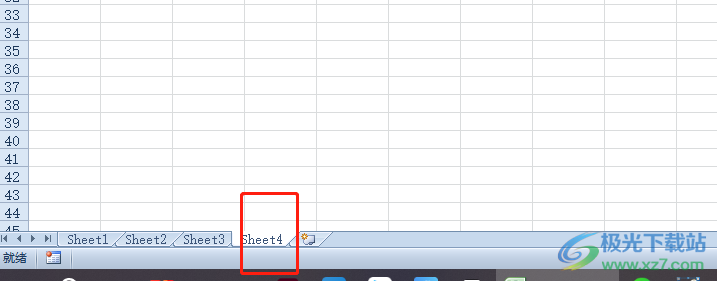
以上就是小编对用户提出问题整理出来的方法步骤,用户从中知道了大致的操作过程为点击文件——选项——高级——勾选显示工作表标签——确定这几步,方法简单易懂,因此感兴趣的用户可以跟着小编的教程操作起来,一定可以解决好大家的问题。

大小:60.68 MB版本:1.1.2.0环境:WinAll, WinXP, Win7
- 进入下载
相关推荐
相关下载
热门阅览
- 1百度网盘分享密码暴力破解方法,怎么破解百度网盘加密链接
- 2keyshot6破解安装步骤-keyshot6破解安装教程
- 3apktool手机版使用教程-apktool使用方法
- 4mac版steam怎么设置中文 steam mac版设置中文教程
- 5抖音推荐怎么设置页面?抖音推荐界面重新设置教程
- 6电脑怎么开启VT 如何开启VT的详细教程!
- 7掌上英雄联盟怎么注销账号?掌上英雄联盟怎么退出登录
- 8rar文件怎么打开?如何打开rar格式文件
- 9掌上wegame怎么查别人战绩?掌上wegame怎么看别人英雄联盟战绩
- 10qq邮箱格式怎么写?qq邮箱格式是什么样的以及注册英文邮箱的方法
- 11怎么安装会声会影x7?会声会影x7安装教程
- 12Word文档中轻松实现两行对齐?word文档两行文字怎么对齐?
网友评论